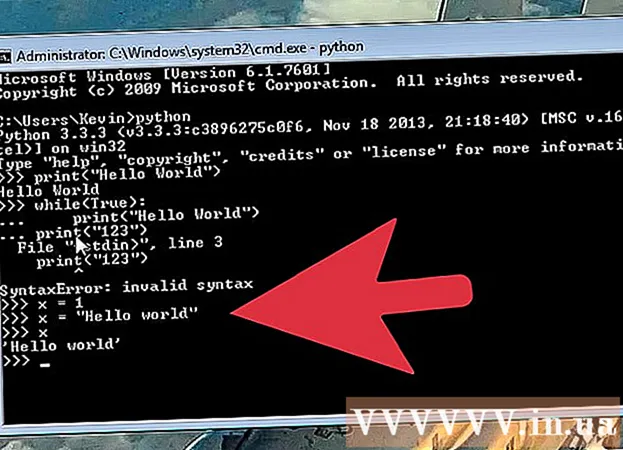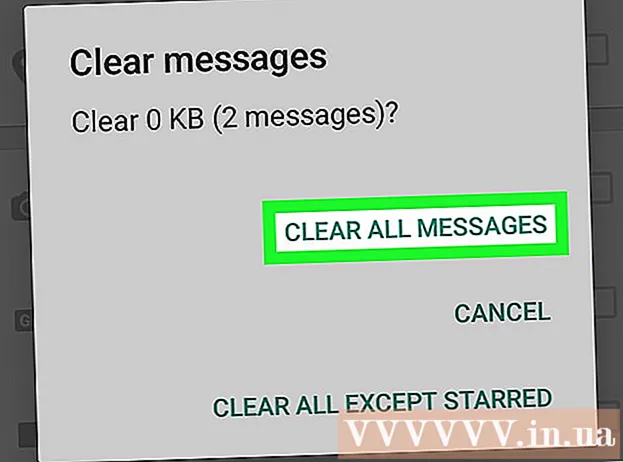Autor:
Lewis Jackson
Loomise Kuupäev:
10 Mai 2021
Värskenduse Kuupäev:
1 Juuli 2024
![Как отрегулировать дверь шкафа [Регулировка петель своими руками]](https://i.ytimg.com/vi/RIW9w3bIUXk/hqdefault.jpg)
Sisu
Selles artiklis õpetab wikiHow, kuidas arvuti kõlarite bassi suurendada või vähendada. Mõnes Windowsi arvutis on sisseehitatud heli installiprogramm, mis võimaldab teil ekvalaiserit lisada ja kohandada; paljud Windowsi arvutid ja kõik Macid ei võimalda aga bassijuhtimist ilma kolmanda osapoole helihaldustarkvara kasutamata.
Sammud
1. meetod kolmest: kasutage Windowsi heli seadeid
- Avage Start
(Alustades). Võite klõpsata ekraani vasakus alanurgas Windowsi logol või klõpsata nuppu ⊞ Võida.
- Windows 8-s lohistage ekraani paremas ülanurgas hiirt, klõpsake luubi ikooni.
- Tüüp heli Avage Start. Peaksite akna Start ülaosas kuvama kõlariikooni.
- Klõpsake nuppu Heli. Selle valiku akna ülaosas on kõlariikoon. See avab akna Heli.
- Topeltklõps Kõlarid (Räägi). Sellel suvandil on ekraani vasakus alanurgas rohelise ja valge linnukesega kõlariikoon.
- Esialgu peate klõpsama vahelehel Taasesitus (Esita) heli akna vasakus ülanurgas.
- Klõpsake vahekaarti Lisatarvikud (Täpsem). See vahekaart asub akna Speakers Properties ülaosas.
- Märkige dialoogiboks "Ekvalaiser". See dialoogiboks asub akna Speakers Properties keskel, selle leidmiseks peate võib-olla kerima.
- Selles aknas olevad kategooriad on paigutatud tähestiku järjekorda.
- Kui "Ekvalaiserit" ei leitud, ei toeta helikaart bassi reguleerimist. Peate lugema koormust ja kasutama programmi, et arvuti bassi reguleerida.
- Kui te ei näe ekvalaiserit, otsige dialoogiboksi "Bass Boost", kui see on nii, märkige ruut arvuti vaikebassi suurendamiseks.
- Klõpsake nuppu …. See valik asub ekraani allservas asuva jaotise „Seadistamine” paremas alanurgas.
- Klõpsake dialoogiboksi "Puudub". See valik on EQ akna ülaosas. Siin klõpsates avaneb rippmenüü.
- Klõpsake nuppu Bass. See valik vormindab arvuti heliväljundi automaatselt bassirikka režiimi.
- Bassi vähendamiseks võite klõpsata ja lohistada liugurit puu keskelt alla.
- Klõpsake nuppu Salvesta (Salvesta). See on toiming sätete salvestamiseks.
- Klõpsake nuppu Okei. See nupp asub ekraani allosas. Klõpsake siin, et rakendada äsja tehtud muudatusi praegusele heliväljundile. reklaam
2. meetod 3-st: ekvalaiseri APO kasutamine Windowsis
- Külastage ekvalaiseri APO veebisaiti. Sa sisened https://sourceforge.net/projects/equalizerapo/ brauseri aadressiribale.
- Klõpsake nuppu Lae alla (Lae alla). Tumeroheline nupp asub ekraani keskel.Selle toiminguga laaditakse alla Equalizeri APO installifail.
- Kui brauser küsib allalaaditud faili salvestamise kohta, valige asukoht ja puudutage seejärel Salvesta (Salvesta).
- Topeltklõpsake Equalizer APO installifailil. Fail salvestatakse allalaadimise vaikekausta (nt töölauale) või teie määratud kausta.
- Installifaili nimi on "EqualizerAPO64-1.1.2".
- Võimalik, et peate klõpsama Jah (OK), et kinnitada, et soovite faili avada.
- Viige installimine lõpule. Järgige installiaknas neid samme:
- Klõpsake nuppu järgmine (Järgmine).
- Klõpsake nuppu Ma nõustun (Ma nõustun).
- Klõpsake nuppu järgmine (Järgmine).
- Klõpsake nuppu Installige (Seadistamine).
- Märkige ruut kõlari nime kõrval. Aknas Configurator (konfiguratsioon) näete muusika taasesitusseadmete loendit, märkige arvuti kõlarite nime kõrval asuv dialoogiboks, et Equalizer APO määrata muusikapleieri programmiks.
- Klõpsake nuppu Okei, valige järgmine Okei kui vaja. See on toiming sätete salvestamiseks.
- Kontrollige suvandit "Taaskäivita kohe" ja klõpsake nuppu lõpetama. Arvuti taaskäivitatakse ja seadistatakse ekvalaiseri APO arvuti heliväljundiks.
- Enne jätkamist peate ootama, kuni arvuti taaskäivitub ja sisse logib.
- Avage Start

. Võite klõpsata ekraani vasakus alanurgas Windowsi logol või vajutada klahvi ⊞ Võida.- Windows 8-s libistage hiir ekraani paremas ülanurgas ja klõpsake luubi ikooni.
- Tüüp konfiguratsiooniredaktor (redaktori konfiguratsioon) minge Start. Akna Start ülaosas näete sinise ja valge ruudukasti ikooni.
- Klõpsake nuppu Konfiguratsiooniredaktor. See avab ekvalaiseri APO muutmislehe.
- Suurendage arvuti bassi. Bassi saab reguleerida Configuration Editori ekraani keskel oleval liuguril. Veergude väärtuse "25" asemel "160" muutmiseks lohistage liugurit, saate valida mis tahes väärtuse vahemikus "0" ja "250".
- Lohistage veeru "250" liugur tasemele "0".
- Kui soovite vähendada bassi, lohistage veeru liugur väärtuselt "25" väärtusele "160" all "0".
- Parim on kuulata heli seadistuste tegemisel, et teha kindlaks, kas lohistada liugurit üles või alla.
- Klõpsake nuppu Fail (Fail)> Salvesta (Salvesta). See on uute kõlari seadete rakendamine. reklaam
Meetod 3/3: kasutage Maci jaoks eqMaci
- Külastage eqMaci saiti. Sa sisened https://www.bitgapp.com/eqmac/ veebibrauseri aadressiribal.
- Klõpsake nuppu Laadige alla eqMac1. Hall nupp ekraani kõige paremas nurgas.
- Avage Finder. Sinisel rakendusel on Maci süsteemses salves näoikoon.
- Klõpsake nuppu Allalaadimised (Lae alla). See kaust asub akna Finder kõige vasakpoolsemas veerus.
- Topeltklõpsake eqMaci installifailil. Avaneb installiaken.
- Mõnes Macis topeltklõpsake ikooni, kui seadete akent ei kuvata automaatselt eqMac töölaual.
- Klõpsake ikooni ja lohistage seda eqMac sisenema Rakendused (Taotlus). See on toiming eqMaci arvutisse installimiseks.
- Võimalik, et peate seaded kinnitama klõpsates Jah (Nõus) või Lubama (Lubama).
- Avage Launchpad. Raketiikoon Maci süsteemses salves.
- Klõpsake eqMaci ikooni. Ikoon on peaaegu nagu vertikaalsete liugurite rida. See avab eqMaci teie Maci menüüribal.
- Võimalik, et peate klõpsama Avatud (Ava) otsuse kinnitamiseks.
- Klõpsake menüüribal ikooni eqMac. Liugurite rida ekraani paremas ülanurgas. Ilmub rippmenüü.
- Suurendage arvuti bassi. Lihtsalt lohistage liugurit üles ja alla:
- Lohistage veeruliugurid "32", "64" ja "125" ülespoole horisontaalset joont. Need on bassi väärtused ..
- Jätke veeru liugur "250" õigele horisontaalsele joonele.
- Lohistage veeruliugurid "500", "1K", "2K", "4K", "8K" ja "16K" horisontaaljoonel alla. Need on kolmekordsed väärtused.
- Kui soovite bassi vähendada, tõmmake bassi väärtused horisontaaljoone alla.
- Parimate tulemuste saamiseks peaksite häälestamise ajal heli kuulama.
- Bassiseadete salvestamine. Klõpsake nupu "Kohandatud" kõrval oleval pliiatsiikoonil, sisestage installi nimi ja seejärel klõpsake disketi ikooni. reklaam
Nõuanne
- Kõrgklassi heliprogrammid on kallid, kuid neil on teie arvuti heli üle täielik kontroll. Näidetena võib tuua Graafilise ekvalaiseri stuudio arvutis ja Boom 2 Macis.
Hoiatus
- Basside häälestamisel on paar proovimist ja kasutamata jätmist. Ärge kartke proovida erinevaid seadeid.